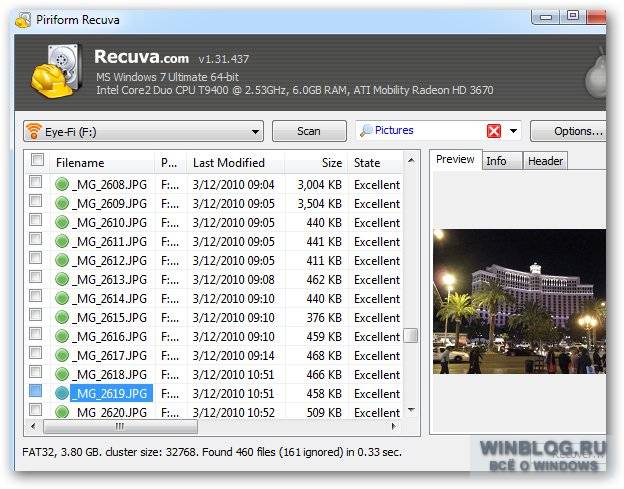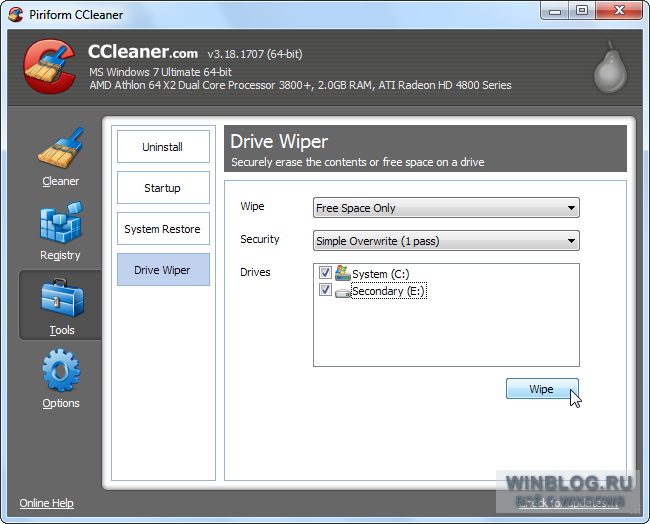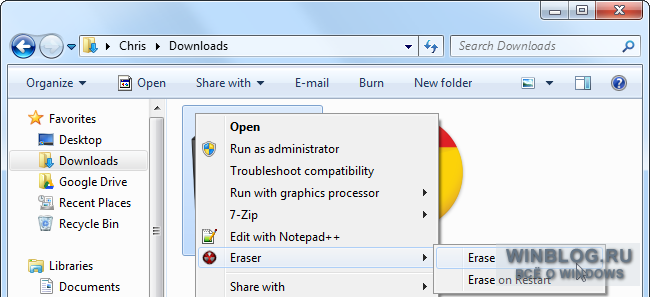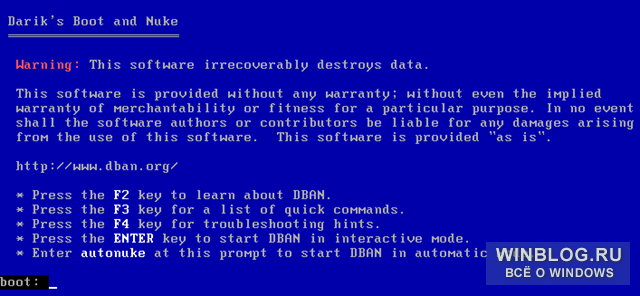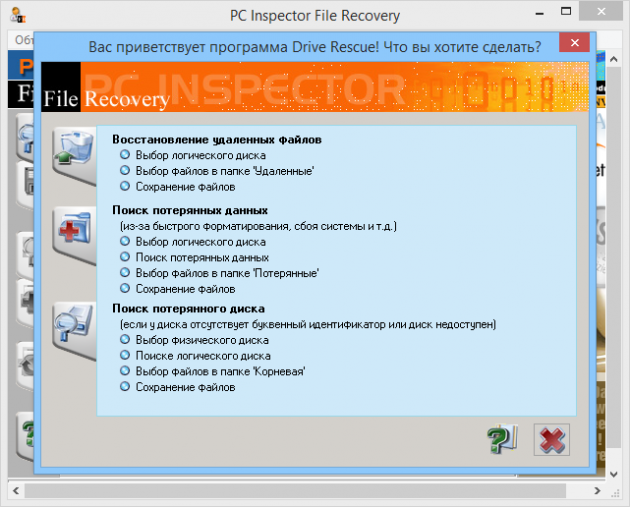почему можно восстановить удаленные файлы
Почему удаленные файлы можно восстановить и как это предотвратить
А значит, при отсутствии должной осторожности ваши конфиденциальные файлы могут оказаться в чужих руках даже после удаления. Это особенно важно иметь в виду при продаже или утилизации компьютера или жесткого диска.
Что происходит при удалении файла
Windows (как и другие операционные системы) отслеживает местонахождение файлов на жестком диске с помощью так называемых указателей. У каждого файла или папки на жестком диске есть указатель, по которому Windows определяет, где начинаются и заканчиваются данные этого файла или папки.
При удалении файла Windows удаляет указатель и отмечает сектора с данными файла как свободные. С точки зрения файловой системы файл отсутствует на жестком диске, а сектора, в которых содержатся его данные, считаются пустыми.
Но в действительности пока Windows не запишет в эти сектора новые данные, файл еще можно восстановить. Специальная программа для восстановления может просканировать жесткий диск и восстановить удаленные файлы. Если файл уже частично перезаписан, восстановлена будет лишь некоторая часть данных.
Следует отметить, что это не касается твердотельных дисков (SSD). Почему – читайте ниже.
Почему удаленные файлы не уничтожаются сразу же
Причина, по которой компьютер не уничтожает удаленные файлы моментально, очень проста. Удалить указатель файла и отметить сектора как освободившиеся можно очень быстро. А вот реальное уничтожение файла путем перезаписи данных отнимает гораздо больше времени. Например, 10-гигабайтный файл удалится почти мгновенно, а стирание его содержимого растянется на несколько минут – ровно на столько, сколько потребуется для записи 10 Гбайт данных на жесткий диск.
В целях экономии времени и повышения производительности, Windows и прочие операционные системы не уничтожают содержимое файлов при удалении. Если требуется полностью уничтожить файл, можно воспользоваться специальной утилитой, о чем подробнее в последнем разделе.
Твердотельные накопители устроены иначе, поэтому все вышесказанное к ним не относится. При использовании SSD-накопителя с поддержкой TRIM (а это любой современный SSD), удаленные файлы уничтожаются моментально и не могут быть восстановлены. Дело в том, что флеш-память не позволяет перезаписывать данные, поэтому для записи новых данных старые должны быть полностью удалены. Операционная система сразу уничтожает файлы после удаления, чтобы повысить скорость записи новых файлов в будущем. В противном случае флеш-память пришлось бы очищать перед записью новых данных, что со временем привело бы к замедлению работы SSD.
Восстановление удаленных файлов
Если вы нечаянно удалили нужный файл и хотите его восстановить, имейте в виду следующее:
• Восстановление нужно запустить как можно скорее. По мере записи новых данных на диск вероятность безвозвратно потерять файл увеличивается. Чтобы иметь шанс успешно восстановить файл, приступайте к этому сразу же после удаления.
• Постарайтесь как можно меньше пользоваться жестким диском. Лучше всего выключить компьютер сразу же после удаления нужного файла, вытащить жесткий диск, подключить его к другому компьютеру и запустить восстановление из-под операционной системы, работающей на другом диске. При попытке установить программу для восстановления файлов на тот же диск, на котором хранится удаленный файл, велик риск в процессе перезаписать нужные данные.
В Windows нет встроенной утилиты, позволяющей найти удаленные данные на жестком диске, но для этого существует множество сторонних программ. Неплохой вариант – Recuva от создателей CCleaner. Эта и другие подобные утилиты умеют сканировать жесткий диск на наличие удаленных файлов и восстанавливать найденные данные.
Как предотвратить восстановление файлов
Если вы храните на компьютере конфиденциальные данные – например, финансовые документы и другую приватную информацию – возможность восстановления удаленных файлов не может не беспокоить. При продаже или утилизации компьютера или жесткого диска следует принять особые предосторожности.
Можно воспользоваться утилитой, позволяющей автоматически стереть все свободное пространство на диске. При этом все удаленные файлы уничтожаются. Такая функция, например, встроена в CCleaner.
Если нужно гарантировать безвозвратное удаление всего лишь одного отдельного файла, можно воспользоваться так называемым шредером файлов – например, утилитой Eraser. Такие программы не только удаляют файл, но и полностью перезаписывают его содержимое, чтобы данные невозможно было восстановить. Однако гарантию безопасности это не дает: если вы сохранили где-нибудь на диске копию файла и забыли об этом, уничтожение оригинала, естественно, никак не повлияет на сохранность копии.
Имейте в виду, что безвозвратное уничтожение файла занимает больше времени, чем простое удаление, поэтому удалять таким образом все подряд файлы не стоит. Это актуально только для конфиденциальных данных.
Чтобы никто не смог восстановить никакие данные на диске после продажи или утилизации, можно воспользоваться специальной программой для стирания дисков – например, DBAN (Darik’s Boot and Nuke). Запишите DBAN на CD-диск, загрузите с него компьютер – и программа сотрет все содержимое жесткого диска, включая операционную систему и личные файлы. Все они будут перезаписаны случайными данными. Это очень актуально, если от компьютера планируется избавиться – любая персональная информация будет гарантированно стерта. Некоторые опасаются, что файлы можно восстановить даже после стирания, но практика свидетельствует, что одного цикла перезаписи вполне достаточно.
Теперь вы знаете, почему удаленные файлы можно восстановить и в каких случаях это невозможно. Продавая или утилизируя компьютер, помните: на нем могут по-прежнему храниться ваши конфиденциальные данные, если вы не позаботились об их уничтожении.
Автор: Chris Hoffman
Перевод SVET
Оцените статью: Голосов
Как восстановить удаленные файлы
Содержание
Содержание
От случайного удаления файлов не застрахован ни один из пользователей. Но отчаиваться раньше времени не стоит. В подавляющем большинстве случаев утраченные данные могут быть восстановлены. Причем сделать это можно своими силами и без привлечения сторонних специалистов.
Восстановление на магнитных носителях (HDD)
Для начала рассмотрим восстановление на магнитных накопителях с помощью штатных средств системы.
Для восстановления старой версии файла – в Windows 7 нужно кликнуть правой кнопкой мыши по папке и выбрать пункт «Восстановить предыдущие версии». Среди предложенных файлов необходимо выбрать актуальный и командой «Восстановить» отменить его удаление. В Windows 8 – 10 потребуется перейти в нужный каталог и выбрать на панели инструментов команду «История». В возникшем окне будут представлены доступные для восстановления объекты. Команда «Восстановить» поможет вернуть нужный файл в исходное место.
Для активации инструмента «История файлов» следует открыть пункт «История», выбрать команду «Настройте параметры истории файлов» и в новом блоке указать требуемые аспекты сохранения.
Работа с накопителями на твердотельной основе
Аналогичное восстановление может быть проведено и на накопителях SSD. Но исключительно до окончательного стирания файла. В момент его удаления в действие вступает алгоритм TRIM, который не просто затирает место на носителе, а физически удаляет блоки данных. Но команда не выполняется при наличии ошибок в файловой системе, а также при подключении накопителя через кабель USB.
Программы для восстановления
Но штатные средства далеко не всегда способны решить проблему. Причем в независимости от типа установленного накопителя. В подобном случае можно воспользоваться одним из специализированных приложений.
Рассмотрим программы, которые наиболее востребованы среди отечественных пользователей:
• Recuva – бесплатный продукт с возможностью ручного и автоматического поиска. Интерфейс простой и понятный, а доступный функционал позволяет восстанавливать 8 из 10 ранее удаленных файлов. Наличие русского языка существенно упрощает работу, а возможности расширенного режима позволяют оптимально подстроить поиск под личные потребности;
• Saver – еще один вариант бесплатного приложения для работы с самыми разными накопителями. Интегрированный помощник существенно упрощает взаимодействие с программой, а гибкие настройки дают возможность проводить поиск с задействованием сразу нескольких алгоритмов. Качество восстановления тут не столь высокое по сравнению с рассмотренным выше продуктом, но для большинства ситуаций возможностей программы хватает с избытком;
• R-studio – платный продукт более высокого уровня. В нем задействуются особые технологии анализа, а поиск возможен в файловых системах самых разных типов. Реализована возможность восстановления данных даже с сильно поврежденных HDD. Внедрено множество полезных инструментов, но за их использование придется заплатить порядка 80 долларов (стандартная версия приложения).
• GetDataBack – еще один платный продукт с отличным функциональным оснащением. С помощью этого приложения доступно эффективное восстановление файлов самых разных типов. Причем даже на накопителях с поврежденной загрузочной областью. В работе программа использует трехшаговый формат поиска удаленной информации, а ее беспроблемное взаимодействие реализовано с различными носителями и файловыми системами. Стоимость продукта составляет 79 долларов. За эти деньги пользователь получает доступ ко всем версиям GetDataBack.
Это лишь короткий перечень всех доступных приложений. Каждая программа имеет свои особенности, а неэффективность одного продукта вовсе не лишает шансов на успешное восстановление требуемых объектов. При потребности можно обратиться к специалистам для профессионального восстановления. Но и в этом случае давать гарантию позитивного результата никто не станет. Поэтому лучше периодически копировать важные данные в «облако» или на съемные носители.
Почему и как удаленные файлы могут быть восстановлены
Пользуясь программами для восстановления данных, помогающими вернуть удаленные файлы за считанные секунды, задумывались ли вы, как именно они работают, и почему это вообще возможно? В этой статье мы рассмотрим, что делает Windows при удалении файла, и что делают эти программы, чтобы отменить удаление.
Содержание
Как Windows удаляет файл
Когда файл удаляется (либо через проводник Windows, либо из другого приложения, либо самой операционной системой), Windows не спешит немедленно заполнить нулями или иным образом уничтожить содержимое файла. Если это и случится, то не так скоро. Попробуйте удалить большой файл, который вам больше не нужен, например фильм, который вы уже просмотрели. Затем попробуйте удалить крошечный ярлык. Обратите внимание, что время, требуемое для удаления любого файла, будет одинаковым. А если бы Windows уничтожал все удаленные файлы, для того, чтобы стереть большой фильм, потребовалось бы много времени. Другими словами, очистка содержимого каждого удаляемого файла сильно замедлило бы работу вашего компьютера. (Обратите внимание, что накопители SSD работают иначе, более подробно об этом позже).
Итак, если Windows не удаляет файл физически, что же происходит при его удалении? Фактически, система делает одну простую вещь: маркировку записи в файловой системе, которая указывает на то, что данный файл удален и его больше не существует. Он просто нигде не будет отображаться. То есть содержимое вашего файла все еще остается где-то на вашем диске (если это не SSD), но системная запись указывает на то, что его больше не существует (FAT32) или же он помечается как пустой (NTFS). Конечно, это сильно упрощенная схема, но на данный момент нам не нужны лишние технические детали. Этого вполне достаточно, чтобы теперь разобраться с принципами восстановления данных.
Совершенствование инструментов восстановления
Раз файл все еще существует где-то на диске, но некоторая запись в файловой системе помечает его как «удаленный», разве мы не можем просто снять отметку?
Таков был принцип работы одной из первых программ восстановления данных (тогда) Microsoft DOS. Инструмент назывался «undelete», и делал он буквально следующее: сканировал файловую систему, чтобы найти файлы, помеченные как «удаленные», и снимал соответствующий флажок. При этом удаленные файлы теряли первый символ в своем имени, поэтому после удаления вы получали «
ocument.txt» вместо «document.txt».
Что не так с этим подходом? Оказывается, очень и очень многое. Во-первых, файловая система в современных многозадачных операционных системах очень изменчива. Создаются новые временные файлы, файлы журнала и реестра постоянно перезаписываются многими системными задачами и фоновыми приложениями. В результате исходные записи файловой системы, указывающие на удаленный файл, быстро устаревают, некоторые или все записи начинают использоваться операционной системой для хранения информации о новых файлах.
Обратите внимание, что на этом этапе исходный удаленный файл может по-прежнему оставаться на диске, занимая то же дисковое пространство, которое и раньше принадлежало ему, в то время как запись файловой системы, указывающая на этот файл, может больше не существовать.
Именно поэтому сейчас мы работаем со вторым поколением программ для восстановления данных.
Восстановление по содержимому
В следующем поколении инструментов восстановления данных больше не используются данные, полученные из файловой системы. Конечно, современные инструменты все еще просматривают файловую систему и довольно успешно восстанавливают удаленные файлы, если информация о них по-прежнему доступна, но они могут использовать и другие источники для обнаружения удаленных файлов. Так, восстановление по содержимому (контент-восстановление) работает абсолютно иначе!
Продукты восстановления данных нового поколения, такие как RS File Recovery или RS Partiton Recovery, проделывают огромную работу, чтобы восстановить ваши данные. Они будут сканировать всю поверхность вашего диска в поисках «следов» удаленных данных. Что же они ищут?
Во-первых, для проверки содержимого диска программа сканирует файловую систему. Даже если информация об удаленном файле отсутствует, сканирование файловой системы позволяет создать карту участков диска, принадлежащих другим (существующим) файлам, и исключить их из дальнейшего сканирования. Это разумно, поскольку типичный пользовательский жесткий диск заполнен более чем наполовину, поэтому несколько секунд, потраченные на сканирование файловой системы, могут сэкономить вам час или больше времени сканирования реального диска.
Затем инструмент начинает считывать содержимое диска, сканируя сектора диска, которые не помечены как занятые другими файлами, – один блок за другим. Каждый блок информации, считываемой с диска, проверяется на основе баз данных, содержащих многие характерные подписи файлов, которые могут идентифицировать обнаруженные данные как начало определенного типа файла. Например, изображения JPEG всегда начинаются с «JFIF», в то время как файлы PDF имеют «%PDF%» в самом начале. (Конечно, это опять упрощение, так как в действительности сигнатуры бинарны).
Если найдено определенное соответствие, программа выполняет вторичную проверку, чтобы определить, является ли это просто случайным совпадением или подпись действительно означает начало файла. Эта вторичная проверка, в основном, является проверкой заголовка файла в определенном формате. Если проверка пройдена, программа для восстановления данных проанализирует заголовок, чтобы определить длину файла. После вычисления длины файла инструмент считывает необходимое количество блоков с диска и сохраняет их в новый файл на другом диске.
Звучит здорово, но … снова проблема? Этот метод работает отлично, если все файлы на вашем диске хранятся в смежных, цельных блоках. Но что, если они разбросаны по диску частями или, другими словами, фрагментированы? Если это так, восстановление по содержимому может потерпеть неудачу. Подробнее о восстановлении фрагментированных файлов читайте в следующей статье: Восстановление фрагментированных файлов.
Восстановление данных — это ложь: SSD-диски
Помните, мы говорили, что Windows удаляет файлы, фактически не обнуляя их содержимого? Мы соврали. Содержимое удаленных файлов, действительно, останется нетронутым, но только на традиционных (магнитных) жестких дисках и некоторых типах твердотельных накопителей, таких как карты памяти и флеш-накопители USB. Но как насчет сверхбыстрых SSD-накопителей? Это совсем другая история…
При удалении файла с SSD-диска Windows все равно не стирает его содержимое, несмотря на то, что устройство работает во много раз быстрее, чем магнитные жесткие диски. Протокол точно такой же, с одной специальной неадресной зоной зарезервированных блоков данных (опять же, с целью выравнивания износа).
В качестве дополнения: Windows отправит команду «TRIM» на диск, сообщив контроллеру, что этот и тот блоки данных больше не используются. С этого момента SSD-накопитель может делать все, что захочет, с этими блоками данных. Он может очистить их, чтобы увеличить скорость записи, заменить их другими логическими блоками данных, чтобы контролировать износ («выравнивание износа»), а может оставить их содержимое неизменным. Но даже если содержимое удаленных файлов будет оставаться где-то на SSD-накопителе в течение некоторого времени, контроллер SSD всегда будет возвращать «нули», если вы попытаетесь прочитать нужный блок. С этим ничего невозможно сделать, независимо от используемого уровня доступа. Даже специализированное оборудование для обработки изображений, используемое во многих судебно-медицинских лабораториях, не может восстановить удаленные командой «TRIM» данные.
Все потеряно? Не совсем. Некоторые SSD-накопители не поддерживают TRIM, и иногда даже если они это делают, SSD может быть настроен неправильно, чтобы поддерживать ее работу. Если ваш SSD-диск отформатирован с помощью FAT32 (или exFAT) вместо NTFS, Windows не сможет запустить TRIM. Также, если файловая система повреждена, любые удаленные данные не будут потеряны. Таким образом, по-прежнему стоит попытаться запустить хорошую программу для восстановления данных на вашем SSD, например RS Partition Recovery и проверить, что еще можно сделать.
Часто задаваемые вопросы
Это сильно зависит от емкости вашего жесткого диска и производительности вашего компьютера. В основном, большинство операций восстановления жесткого диска можно выполнить примерно за 3-12 часов для жесткого диска объемом 1 ТБ в обычных условиях.
Если файл не открывается, это означает, что файл был поврежден или испорчен до восстановления.
Используйте функцию «Предварительного просмотра» для оценки качества восстанавливаемого файла.
Когда вы пытаетесь получить доступ к диску, то получаете сообщение диск «X: \ не доступен». или «Вам нужно отформатировать раздел на диске X:», структура каталога вашего диска может быть повреждена. В большинстве случаев данные, вероятно, все еще остаются доступными. Просто запустите программу для восстановления данных и отсканируйте нужный раздел, чтобы вернуть их.
Пожалуйста, используйте бесплатные версии программ, с которыми вы можете проанализировать носитель и просмотреть файлы, доступные для восстановления.
Сохранить их можно после регистрации программы – повторное сканирование для этого не потребуется.
Как восстановить удаленные файлы с флешки, жесткого диска, смартфона или планшета
Если нечаянно удалить важный файл с компьютера, его просто восстановить: в Windows такие файлы хранятся в «Корзине» на рабочем столе, в macOS надо зайти в Dock и там найти значок корзины. Сложнее со смартфонами: так называемая корзина есть только для фотографий, хранятся там файлы 30 дней.
Хуже, если файлы уже удалены из «Корзины»: встроенными в операционную систему методами восстановить файлы не получится, придется использовать сторонние программы. Аналогично с флешками — никаких корзин нет, восстанавливать нужно через сервисы.
Расскажу, как это работает, чем стоит пользоваться и какие есть нюансы.
Как работает удаление файлов
Если говорить про жесткие диски, память смартфонов и флешки, то команда «Удалить» не означает, что оттуда сразу же стираются все файлы. Это связано со спецификой работы операционной системы.
Представьте, что ваша Windows или macOS — это ленивый завхоз, который управляет складом. У вас есть список вещей, которые там хранятся. Вы можете позвать завхоза и вместе с ним вычеркнуть несколько вещей, потому что не хотите больше их хранить. Завхоз кивает, и, судя по списку, у вас на складе появляется больше свободного места.
Но не факт, что завхоз сразу же пойдет на склад и выбросит «удаленные» вещи. Он ленивый, медленный и не видит в этом смысла: склад большой, места на нем много. Если вы привезете что-то новое, места хватит, даже если не выбрасывать старое. Вот когда старое будет мешать, тогда завхоз и выбросит эти вещи.
Такие еще не удаленные файлы можно восстановить, даже если они исчезли из «Корзины». Причем чем меньше было обращений к памяти, тем больше шансов, что операционная система еще ничего не удалила полностью.
Исключение — диски нового поколения, SSD. За счет высокой скорости работы память функционирует по особым правилам. Условно говоря, там очень воспитанный завхоз, который удаляет файлы сразу после вашей команды.
Еще, по моим наблюдениям, реальное удаление файлов с HDD происходит в Windows 10 намного быстрее, чем в старых системах. Например, в Windows 7 мне удавалось восстановить файлы через месяц после использования жесткого диска, а в Windows 10 они исчезали уже через минуту после удаления.
Как восстановить удаленные файлы
Ситуация для многих знакомая: пользователь нечаянно удалил важный файл — как его восстановить? На самом деле это задача, которую в большинстве случаев можно решить самостоятельно — за вычетом ситуаций, когда файловый накопитель получил серьезные механические, химические или другие внешние повреждения.
В файловых системах удаление объекта из корзины, или при помощи сочетания Shift + Del, обычно не подразумевает его физического удаления. Стирается только информация о файле, точнее — о его расположении на диске. Но со временем, особенно если место заканчивается, вероятность физической «зачистки» возрастает: в ту область носителя, которая помечена как свободная, могут быть записаны новые данные. Поэтому чем раньше пользователь решит восстановить файлы, тем выше вероятность успеха.
На рынке recovery-программ есть несколько проверенных решений. Алгоритм восстановления у всех примерно одинаковый, отличаются утилиты функциональностью, удобством, ну и стоимостью. Есть также и бесплатные программы — начнем с них.
5 бесплатных программ для восстановления данных
Recuva 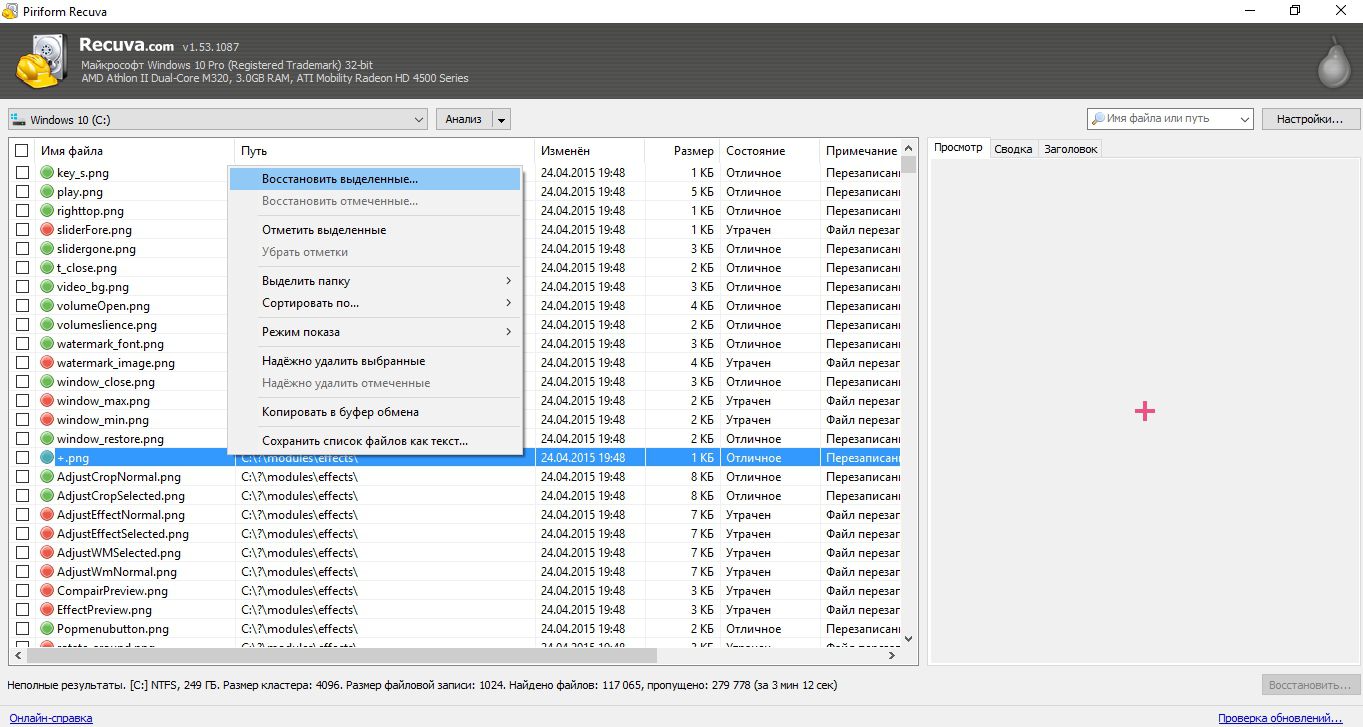
Фото: snelwilcox.сom
Пожалуй, самая популярная утилита с бесплатной лицензией, продукт от создателей небезызвестного системного «чистильщика» CCLeaner. Recuva умеет восстанавливать данные любого типа на жестких дисках (HDD, SSD), картах памяти, флеш- и других внешних накопителях. Подходит для Windows 10, 8.1, 7, Vista и XP — как 32-, так и 64-битных версий. Recuva может восстанавливать информацию даже после быстрого форматирования HDD (но не в полном режиме).
Disk Drill 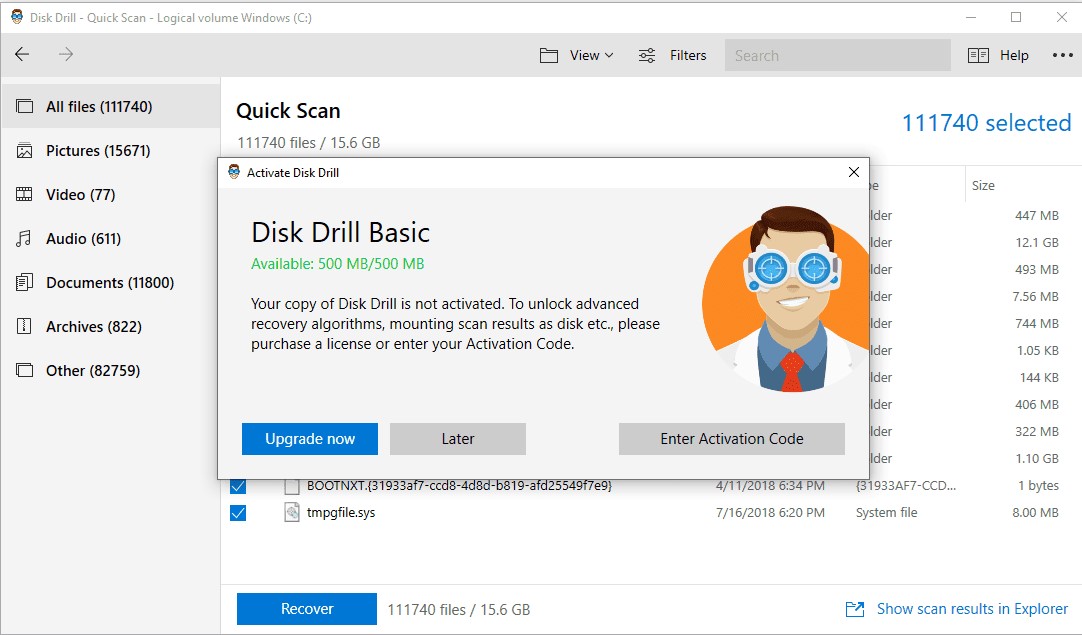
Фото: lifewire.сom
Программа Disk Drill — ранее Pandora Recovery, которая полностью сохранила ее функциональность. Поддерживает все виды файловых систем (ФС). Работает под Windows, от XP до 10-й, и Mac OS. Распознает большинство типов изображений, документов, архивов, аудио и видео. Одно из ограничений: в бесплатной версии можно реанимировать данные общим объемом до 500 Мб.
PC Inspector File Recovery
Утилита, предназначенная исключительно для восстановления информации с HDD. Одинаково хорошо работает с файловыми системами FAT и NTFS. Кроме реанимирования всех форматов, PC Inspector File Recovery восстанавливает загрузочный сектор жесткого диска, исправляет ошибки файловой таблицы. Один из недостатков: далеко не все данные можно реанимировать после быстрого форматирования.
PhotoRec 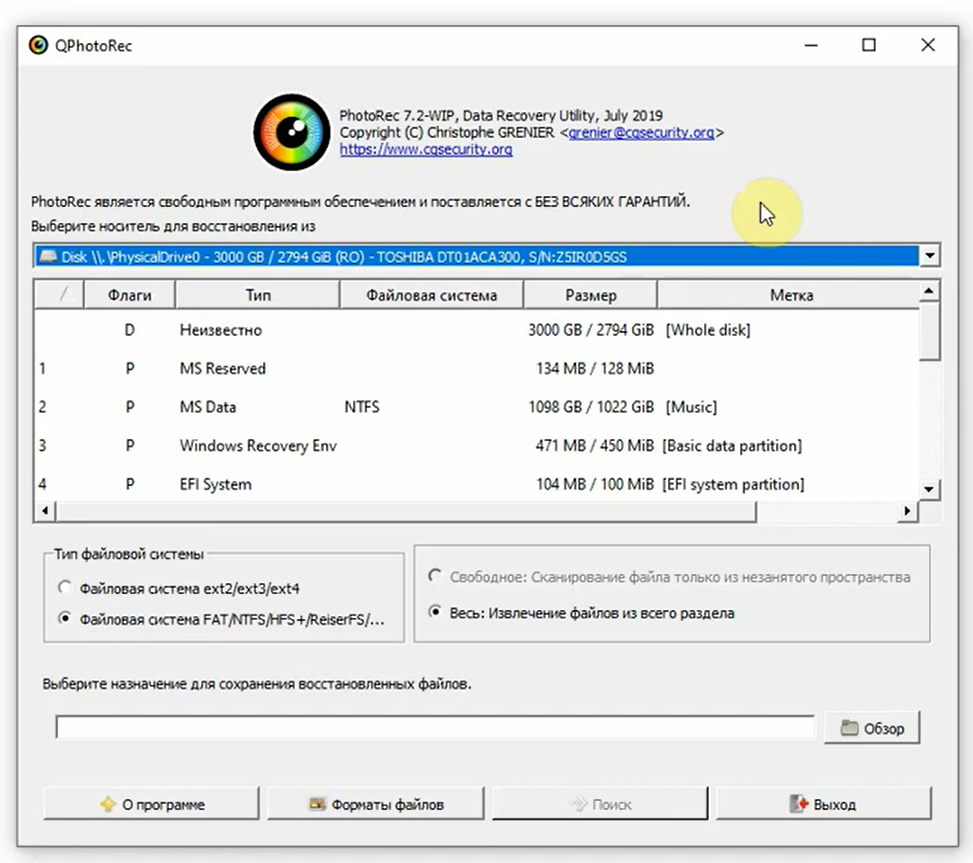
Фото: softdroid.net
Основная функция программы — поиск удаленных и поврежденных изображений. Также находит форматы ZIP, docx, HTML, PDF, MP3 и др. Полный список содержит почти 400 типов расширений. Утилита работает с жесткими и компакт-дисками, флешками, памятью цифровых фотокамер и разнообразными внешними картами — от MMC до Memory Stick. В числе ФС, с которыми работает PhotoRec: FAT, NTFS, EXT2/EXT3 filesystem, HFS+.
TestDisk 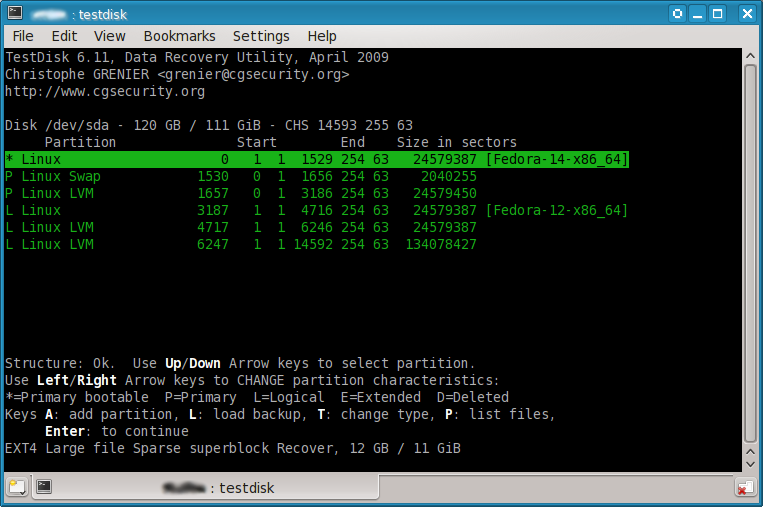
Фото: wikipedia.org
TestDisk — «материнская» по отношению к PhotoRec программа для опытных пользователей, которые не боятся отсутствия графического интерфейса. Весь инструментарий представлен в DOS-окне. TestDisk — мощная программа, которая восстанавливает не только данные основных файловых систем, но и boot sector, а также целые логические разделы.
5 платных программ для восстановления данных
R-Studio 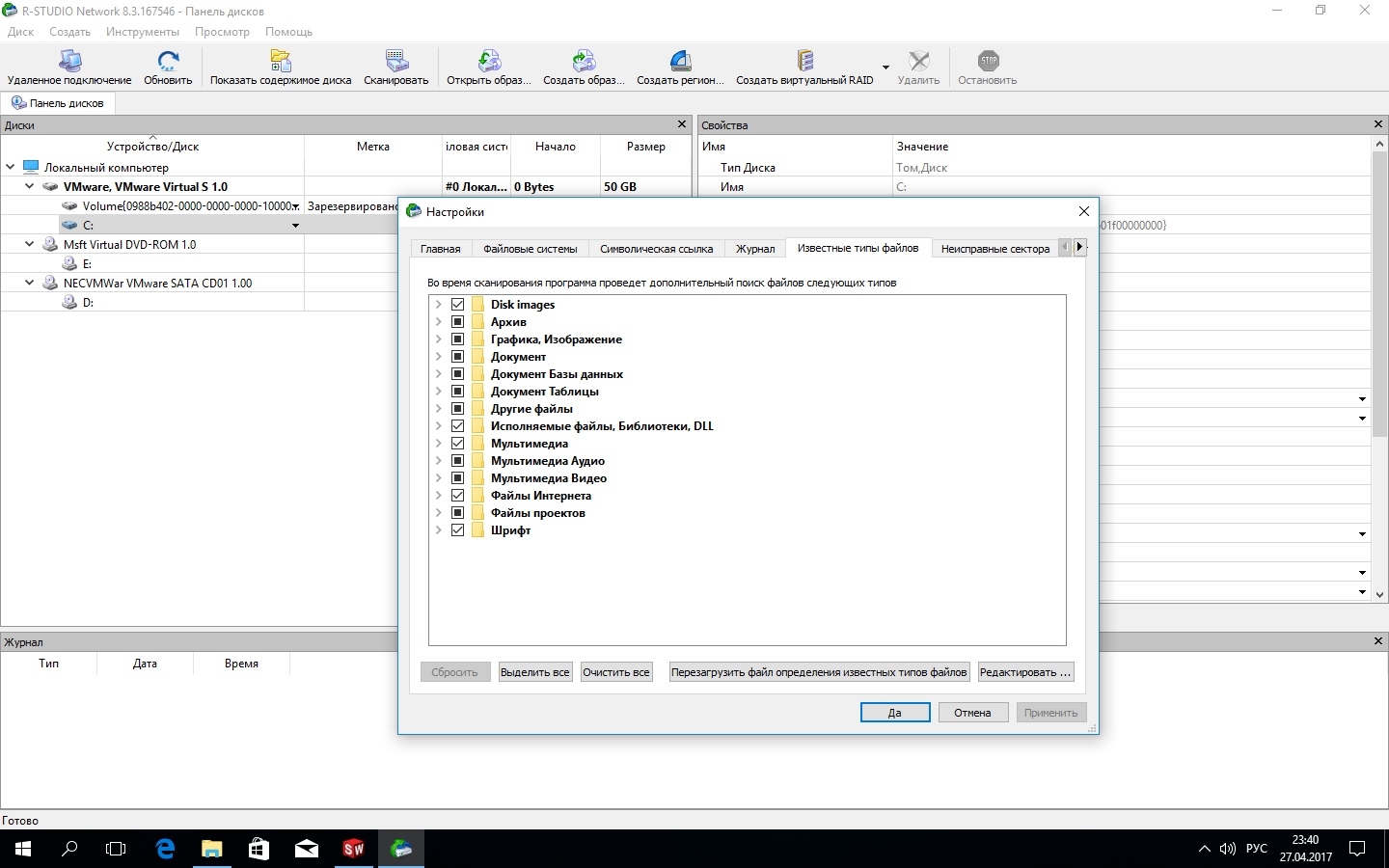
Фото: softomania.net
R-Studio — утилита с широкой функциональностью. Поддерживается платформами Windows, Mac и Linux. В числе систем — FAT12/16/32, NTFS, NTFS5, exFAT, ReFS, HFS/HFS+, APFS. Файлы восстанавливаются как на локальных, так и на сетевых носителях. Специальный модуль позволяет реконструировать потерянные RAID-массивы. В пользу этого ПО говорит и тот факт, что с 2015 года оно является обязательным в российских судебных органах. Цена: 1130 руб.
Hetman Partition Recovery 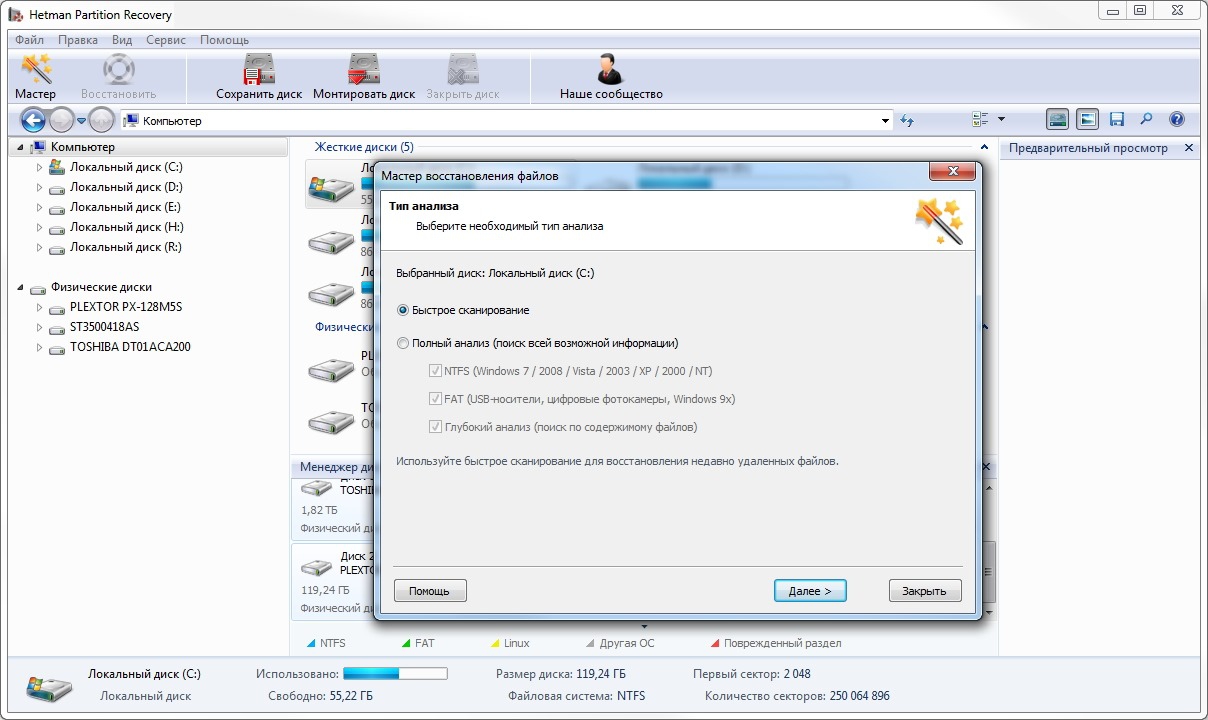
Фото: pitchfreedom.weebly.сom
Универсальная программа для Windows с русскоязычным интерфейсом, понятным и неопытному пользователю. Поддерживает все виды жестких SATA/ATA-дисков, USB-накопителей, карт памяти, устройства, подключаемые к ПК по USB. Поддерживаемые системы: FAT16, FAT32, NTFS. Hetman Partition Recovery восстанавливает изображения (JPEG, PNG, PSD, TIFF, EPS и пр.), текстовые документы Open Office и Microsoft, таблицы и презентации (XLS, XLSX, ODS и пр.), архивы RAR и ZIP, а также видео и аудио. Ключевое ограничение — работа только под Windows версий с 98 по 10. Цена: 2999 руб.
Recoverit 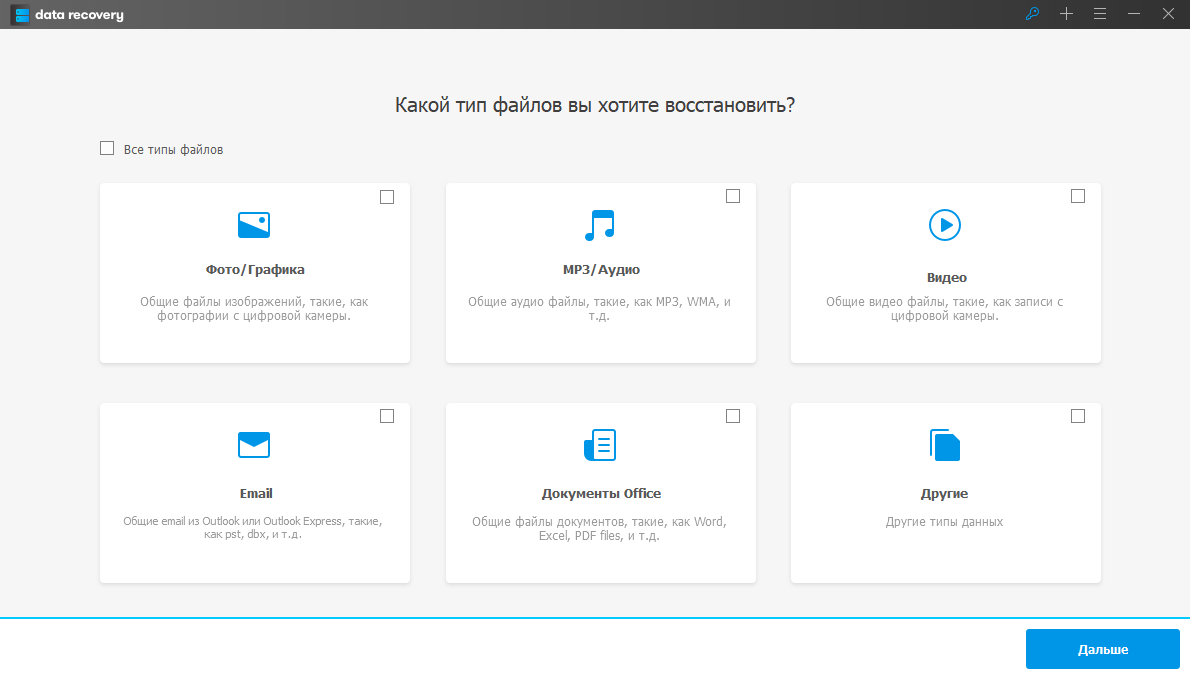
Фото: soft-windows.info
Recoverit, также известная как Wondershare Data Recovery, — программа, которая восстанавливает большое количество удаленных файлов разного типа: документы, фото, видео, email-сообщения, архивы и т. д. Работает с жесткими дисками, внешними накопителями, флешками, карточками и не только. Глубокое сканирование позволяет находить и давно удаленные данные, а также такие, которые не находят бесплатные утилиты. Имеется функция Resume recovery, когда результаты поиска сохраняются в отдельный файл для последующей реанимации. Версия Pro стоит около 3800 рублей.
MiniTool Power Data Recovery 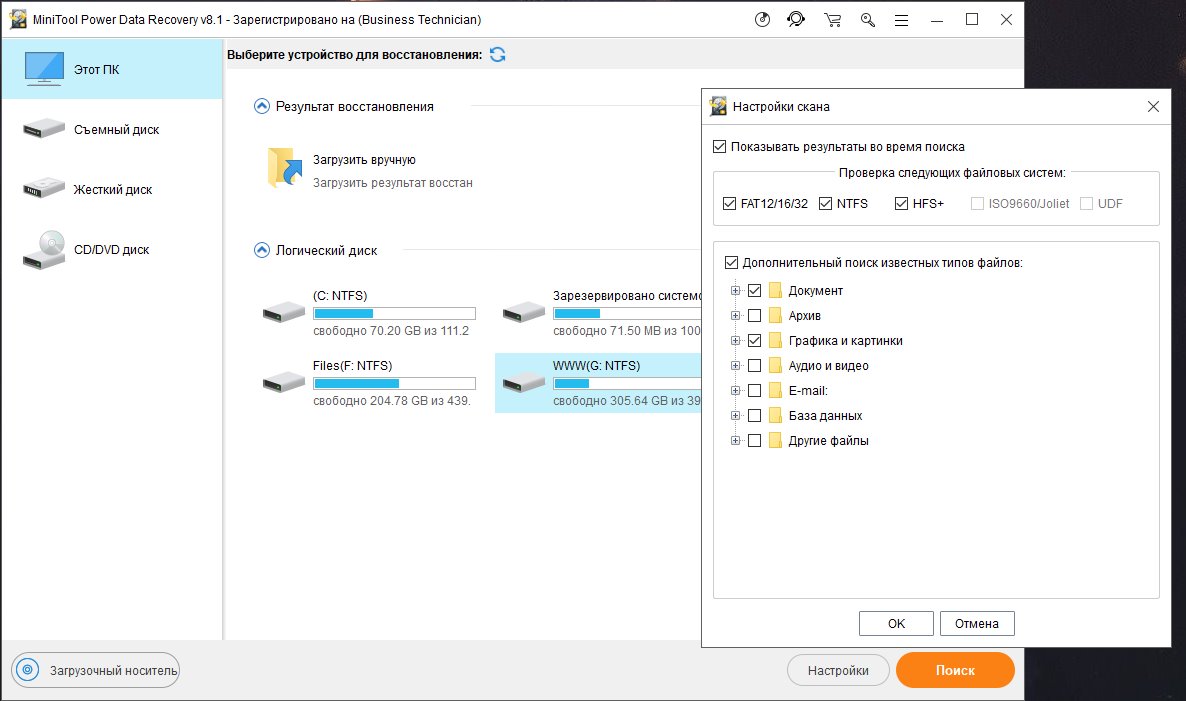
Фото: allrepack.ru
MiniTool Power Data Recovery — yсловно-бесплатная программа: free-версия позволяет восстанавливать файлы общим размером не более 1 Гб. Как и многие из конкурентов, поддерживает большинство известных типов носителей, ОС и ФС. Модуль Damaged Partition Recovery может восстанавливать информацию из поврежденных разделов диска — когда, допустим, в Windows накопитель отображается в RAW-формате. Есть отдельный модуль Digital Media Recovery для восстановления медиа — аудио, видео, картинок — на съемных носителях. Инструмент CD/DVD Recovery предназначен для поиска данных на поврежденных или отформатированных оптических дисках. Младшая платная версия программы — Unlimited — стоит 4300 рублей.
Recover My Files 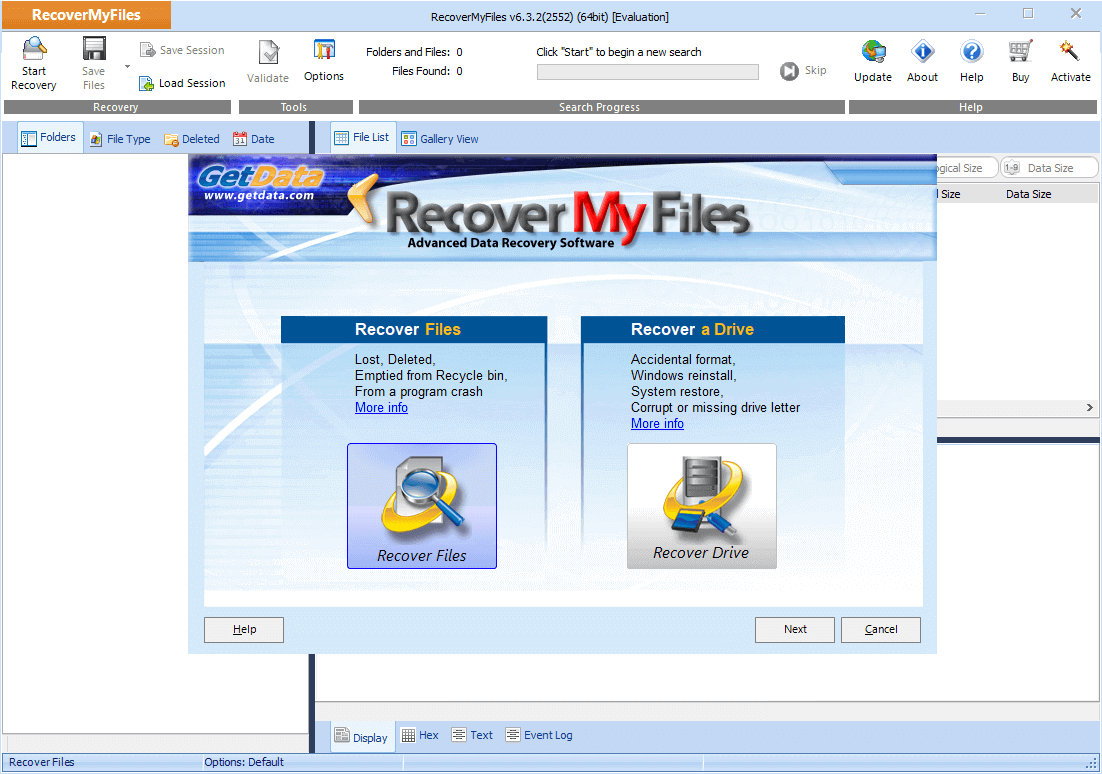
Фото: easeus.сom
Еще одна универсальная программа, единственный недостаток которой — отсутствие официальной русскоязычной версии. Одна из особенностей, заявленная производителем, — восстановление файлов, поврежденных или удаленных в результате вирусной атаки. Также восстанавливает данные после форматирования жесткого диска. Умеет восстанавливать целые разделы дисков и RAID-массивы. В числе дополнительных функций — возможность создания образов дисков. Поддерживаемые типы (ФС) — NTFS и FAT. Поддерживаются как 32, так 64-разраядные ОС Windows. Цена: от 4300 руб.
Когда восстановить данные уже не получится
В некоторых случаях даже при отсутствии каких-либо внешних повреждений у носителя данные реанимировать не получится. Речь в первую очередь о современных твердотельных SSD-накопителях, которые поддерживают функцию TRIM. Это функция, или команда, которую операционная система отправляет через ATA-интерфейс диску о том, что определенные блоки данных свободны, и их можно использовать для записи новой информации. TRIM обеспечивает равномерное распределение данных на SSD-диске. Команда необходима для увеличения их производительности и, в конечном итоге, — для продления срока службы носителя. Это тем более актуально, что ограниченное количество сессий чтения/записи — «ахиллесова пята» твердотельных накопителей.
Большинство современных ОС, начиная с Windows 7 и Mac OS X (с версии 10.10.4), поддерживают TRIM. Команда не работает на виртуальных дисках в формате образа и в RAID-массивах. Таким образом, если SSD-диск, ОС и файловая система поддерживают функцию TRIM, восстановить удаленные файлы на твердотельном накопителе в большинстве случаев не удастся, даже используя самое продвинутое ПО.